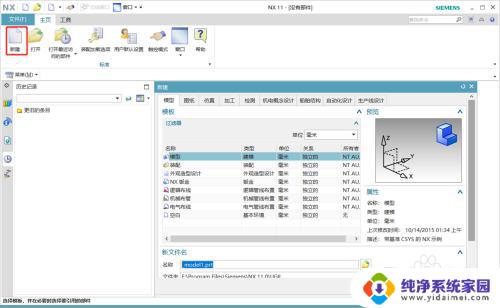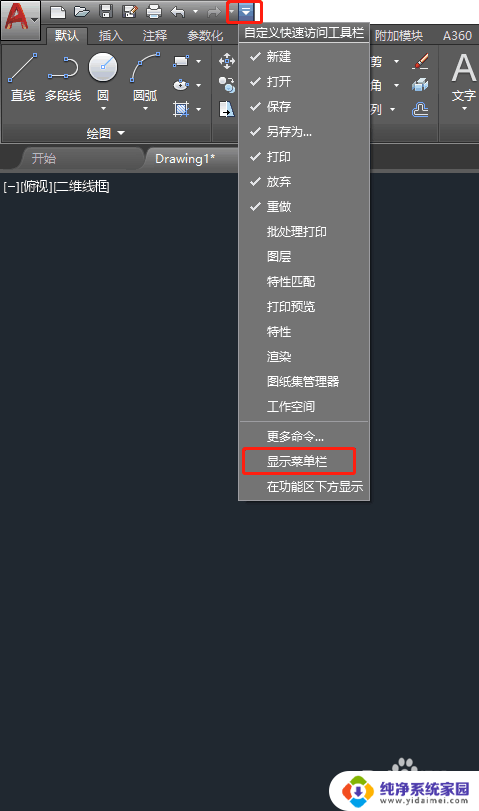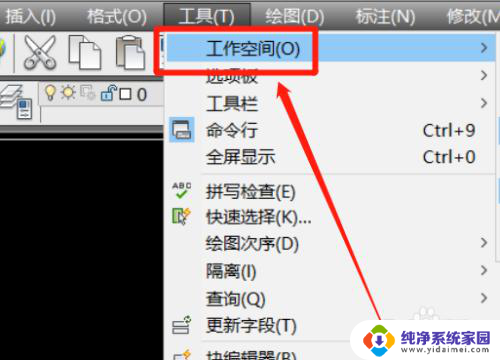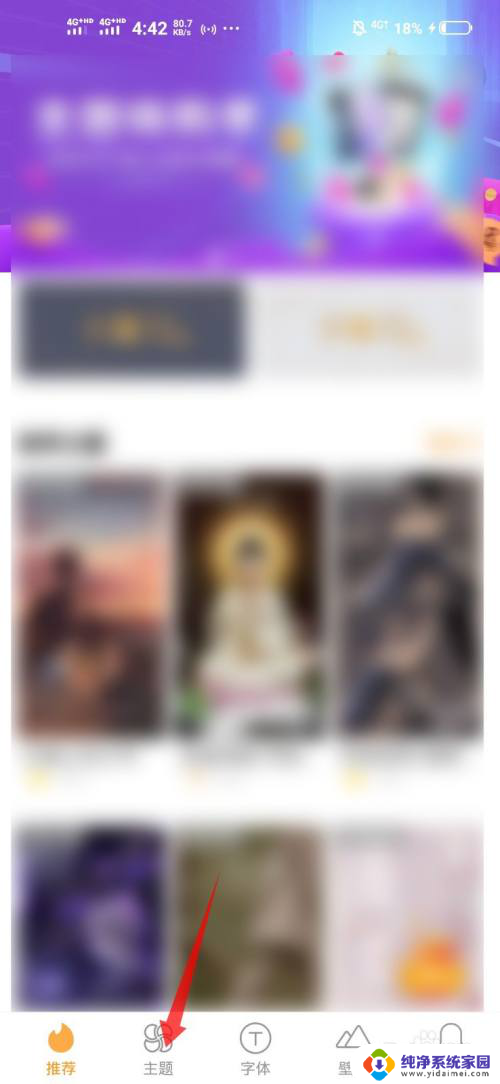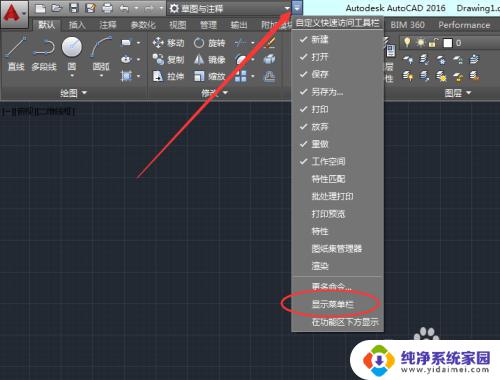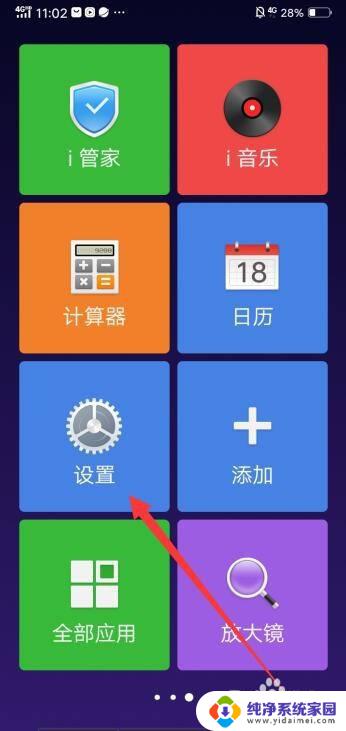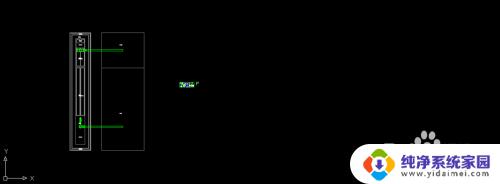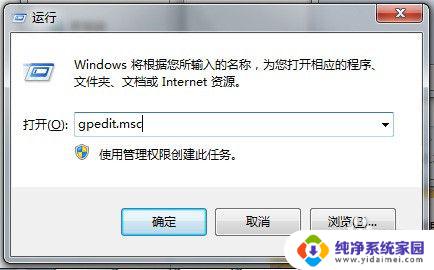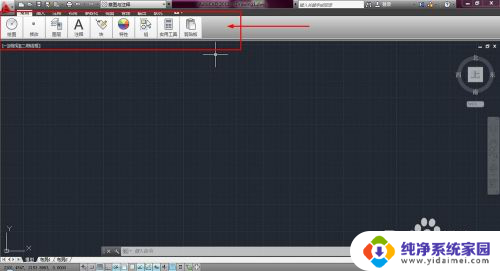CAD如何设置经典界面?教你轻松实现CAD经典界面设置
更新时间:2023-08-21 11:55:43作者:yang
CAD(计算机辅助设计)作为一种强大的设计工具,已经广泛应用于建筑、机械、电子等领域,对于初学者来说,CAD的复杂界面常常成为他们学习和使用的障碍。如何设置CAD的经典界面就成为了一个重要的问题。经典界面的设置可以使得CAD的操作更加简洁、直观,提高工作效率。本文将从工具栏、菜单栏、快捷键等方面介绍CAD如何设置经典界面,帮助读者快速掌握CAD的基本操作,并提高设计效果和工作效率。
方法如下:
1.首先打开新版本的CAD,点击工具栏下拉箭头。勾选显示菜单栏。
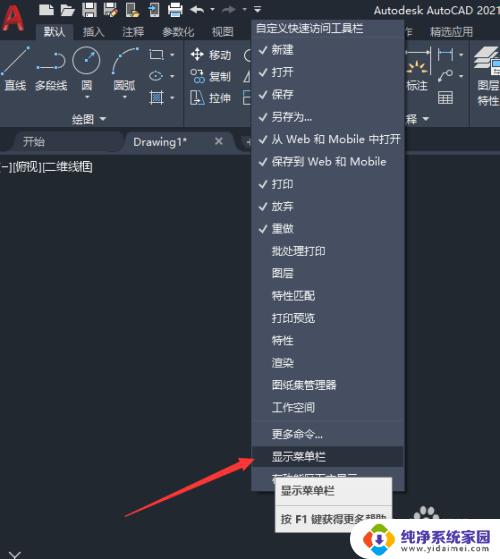
2.点击工具-选项板-功能区,将功能区隐藏。
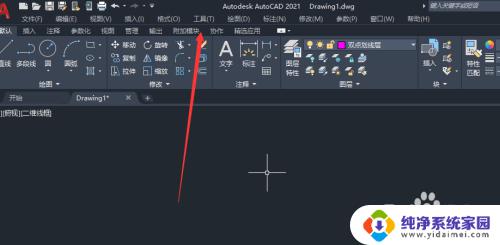
3.点击工具-工具栏-AutoCAD,选择经典界面的功能。
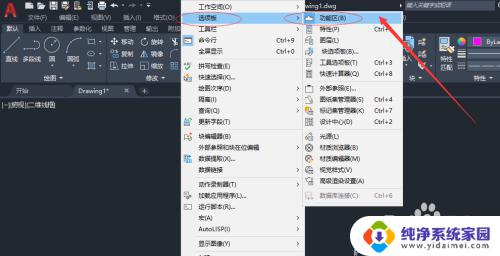
4.依次选择修改、图层、标注、特性、样式、绘图。

5.勾选完成后将各功能模块拖动到熟悉的位置。然后另存工作空间。
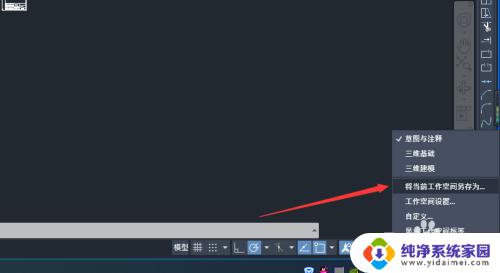
6.保存空间为CAD经典即可。
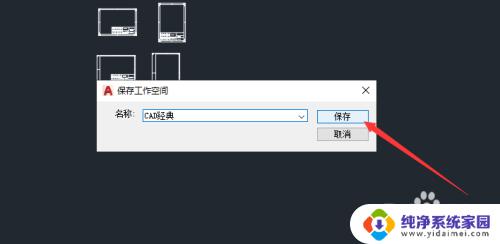
以上就是关于如何在CAD设置经典界面的全部内容,如果您遇到类似的情况,可以按照小编的方法解决问题。